Depuis longtemps, vous savez, publier des messages, aimer des publications, écrire des messages dans la messagerie et bien plus encore. Mais il y a des moments où vous souhaitez mettre à jour un peu votre profil. Nous allons maintenant parler de la façon de modifier certains paramètres sur FB.
Comment changer votre nom sur Facebook
Facebook vous permet de modifier votre prénom et votre nom après votre inscription. Peut-être avez-vous décidé d'écrire votre nom dans une autre langue ou d'utiliser votre nom de jeune fille plutôt que le nom de famille de votre mari. Soit vous avez fait une faute d'orthographe lors de votre inscription.
Attention, Facebook vous demande d'écrire votre nom et prénom exactement tels qu'ils apparaissent sur vos documents (passeport, acte de naissance, permis de conduire, etc.). Dans ce cas, vous avez la possibilité de préciser nom supplémentaire– vous pouvez déjà écrire des alias dans le champ correspondant.
Si vous modifiez votre prénom ou votre nom, vous ne pourrez pas les modifier pendant les deux prochains mois. Par conséquent, vérifiez soigneusement votre orthographe. Ici, tout est plus strict qu'à l'état civil.
Maintenant, étape par étape, comment changer votre nom sur Facebook. Pour ce faire, vous devez vous rendre dans la section « Paramètres » (dans le coin supérieur droit, cliquez sur la flèche vers le bas et sélectionnez la ligne « Paramètres » dans la liste qui s'ouvre). Sélectionnez ensuite l'onglet « Général » à gauche. Cela vous mènera à une page où vous pourrez modifier le nom et le « nom utilisateur Facebook» (affiché dans la barre du navigateur lors de l'ouverture de votre profil). Cliquez sur « Modifier », puis écrivez votre prénom et votre nom et cliquez sur « Vérifier les modifications ».
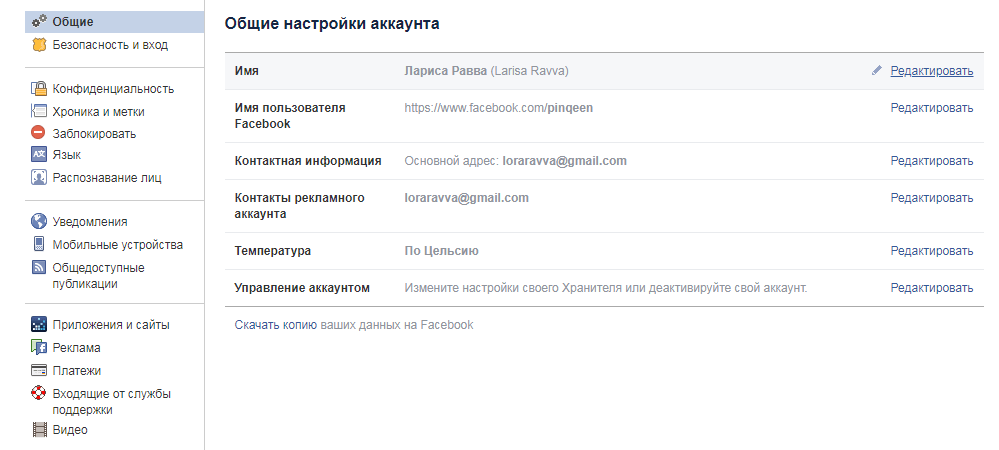
Comment changer votre mot de passe sur Facebook
Les experts conseillent de changer périodiquement les mots de passe de vos comptes de messagerie et de vos pages de réseaux sociaux. Et Facebook ne fait pas exception à cet égard.
Ainsi, pour changer votre mot de passe, vous devez vous rendre dans la section « Paramètres ». Comme vous vous en souvenez, vous pouvez y accéder en cliquant sur la liste déroulante dans ligne supérieure site. Après cela, sur la gauche, sélectionnez la section « Sécurité et connexion ». Nous recherchons le bloc « Connexion », où se trouve une ligne « Modifier le mot de passe ». En face de ces mots, cliquez sur le bouton « Modifier ».

Dans le champ qui s'ouvre, saisissez ancien mot de passe et deux fois - nouveau. Cliquez ensuite sur le bouton « Enregistrer les modifications ».
Et quelques conseils supplémentaires pour choisir un nouveau mot de passe :
- le mot de passe doit être unique - n'utilisez pas le même mot de passe pour différents sites ;
- utiliser les majuscules et minuscule, et des chiffres ;
- changez périodiquement vos mots de passe (assurez-vous de changer votre mot de passe si votre profil a été piraté ou au moins si vous avez des soupçons à ce sujet).
Comment cacher des amis sur Facebook
Vous ne savez jamais avec qui vous êtes amis ou contre qui vous êtes. Parfois, vous devez cacher vos amis sur Facebook. Pour ce faire, vous devez vous rendre dans la section « Paramètres » et sélectionner l'onglet « Confidentialité ».

C'est ici que vous pouvez configurer l'accès des autres personnes aux informations de votre page. Par exemple, qui peut voir vos publications ou coordonnées. Et c’est ici que vous pouvez préciser qui verra les listes de vos amis. Au total, Facebook propose trois options :
- Les listes seront accessibles à tous les utilisateurs du réseau social. Autrement dit, toute personne visitant votre page pourra voir la liste de vos amis.
- Les informations sur vos amis ne peuvent être vues que par les personnes que vous avez ajoutées comme amis. Même ainsi, les amis de vos amis peuvent vous trouver.
- La liste d'amis ne sera visible que par vous. Autrement dit, vous cachez les amis de tous les autres utilisateurs. Cependant, vous apparaîtrez toujours sur les listes de vos amis à moins qu'ils n'aient défini des paramètres de confidentialité similaires.
Comment supprimer une photo sur Facebook
Celui qui ne poste rien ne se trompe pas. Si vous décidez de supprimer une photo de votre chronique car diffamatoire ou pour toute autre raison, procédez comme suit.

Dans ce cas, non seulement la photo est supprimée, mais également l’intégralité de la publication contenant l’image. Si vous souhaitez laisser le texte mais supprimer ou modifier la photo, alors les étapes seront différentes.
- Retrouvez la publication souhaitée dans votre timeline et à droite coin supérieur cliquez sur les trois points.
- Dans la liste qui s'ouvre, sélectionnez la ligne « Modifier la publication ».
- Placez le curseur sur l'image. Une croix apparaîtra dans le coin supérieur droit de la photo.
- Cliquez sur la croix qui apparaît. Cela supprime l'image.
- Cliquez sur le bouton « Enregistrer ».

Comme vous pouvez le constater, il n’y a rien de difficile à supprimer une photo sur Facebook. Bien entendu, cela ne s’applique qu’aux images et photos que vous avez vous-même publiées. Vous ne pouvez pas supprimer les photos publiées par d'autres personnes.
Comment changer votre photo de couverture sur Facebook
La conception d'une page Facebook est le travail de chaque utilisateur individuel. Vous choisissez quelle photo de profil publier et quelle couverture mettre. Comme couverture pour Facebook, vous pouvez utiliser des images proposées par le réseau social ou choisir n'importe quelle autre photo. La seule exigence que Facebook propose désormais pour la couverture est que la largeur de l'image doit être d'au moins 720 pixels. À tous autres égards, le choix vous appartient.
Pour modifier votre photo de couverture, vous devez vous rendre sur votre page et cliquer sur l'icône d'appareil photo dans le coin supérieur gauche (Mettre à jour la photo de couverture).

Après cela, vous pouvez :
Dans le premier cas, votre profil est bloqué, votre nom et votre photo sont supprimés de vos publications. Mais vous pouvez restaurer votre compte à tout moment.
Dans le deuxième cas, généralement prévu en cas de décès de l’utilisateur (après que le système est informé que son compte devient « mémorisable »), les informations contenues dans le profil sont totalement supprimées dans un délai de trois mois. Et il ne sera plus possible de restaurer les données. Vous pouvez en savoir plus à ce sujet
Souvent utilisateurs des réseaux sociaux Réseaux Facebook sont confrontés à la nécessité de changer leur informations personnelles, données personnelles, contacts ou tout autre élément lié à leur profil. Cela ne sera pas difficile à faire, et ainsi, cet article abordera la question de savoir comment changer votre prénom et votre nom sur Facebook pour tous types d'appareils, y compris les mobiles. Toute action liée à la modification des données et informations personnelles nécessite une autorisation sur le site.
Version informatique. Si, pour une raison quelconque, vous souhaitez modifier vos données sur Facebook, vous devez d'abord vous connecter à votre compte et accéder à la page principale de votre profil. Une fois que vous y êtes, vous verrez différents onglets et boutons en haut qui vous permettent de naviguer dans votre page. Pour ouvrir le menu des paramètres, recherchez la petite flèche dans le coin tout en haut à droite de l'écran, cliquez dessus et sélectionnez-y « Paramètres ». 
Vous verrez une page où vous pourrez modifier de nombreux paramètres liés à votre profil social et son affichage. Changer votre prénom par votre nom de famille se trouve sur le tout premier onglet qui aurait dû s'ouvrir pour vous. Cliquez sur le mot « Modifier » à côté de la colonne « Nom » et entrez nom requis avec un nom de famille, avec possibilité d'indiquer un patronyme. Attention, cette fonctionnalité n'est disponible que tous les deux mois, soit 60 jours. Il faut également savoir qu'il existe plusieurs points qui permettent de comprendre exactement ce qui est disponible pour l'utilisateur lors du changement de nom :
- le changement d'initiales ne peut pas être répété plus de quatre fois ;
- Pour une meilleure sécurité des pages, il est recommandé de saisir le nom indiqué sur votre pièce d'identité. Cela peut nécessiter une copie de ce document ;
- divers signes et symboles superflus ne sont pas souhaitables pour une utilisation dans la colonne du prénom et du nom et seront considérés comme inacceptables.

Après avoir entré les initiales dont vous avez besoin, une fenêtre s'ouvrira dans laquelle vous devrez passer un contrôle de sécurité en saisissant votre mot de passe pour confirmer les modifications. Sélectionnez également l'option selon laquelle vous souhaitez exactement les afficher si vous souhaitez que le nom de famille soit en premier lieu, suivi du prénom. La modification des initiales peut prendre jusqu'à 24 heures à partir du moment où les modifications sont confirmées. L'administration examine attentivement toutes les demandes envoyées pour un changement informations personnelles pour éviter tout contenu inapproprié sur le site et suivre les activités des fraudeurs piratant les pages des utilisateurs.

Ces étapes vous ont permis de comprendre comment changer votre prénom et votre nom sur Facebook via la version informatique du site. Il existe également un moyen pour appareils mobiles, ou ceux qui utilisent un navigateur non standard avec une version Web. Par conséquent, si vous ne savez pas comment modifier votre nom, votre nom de famille ou d'autres informations sur Facebook à l'aide d'un téléphone ou d'un autre appareil, - la prochaine façon pour toi.
Comment changer de nom sur Facebook : vidéo
Comment changer le prénom et le nom sur Facebook depuis votre téléphone
Version mobile du site. Si vous avez votre téléphone à portée de main et que vous souhaitez modifier les informations vous concernant dans votre compte Facebook, vous devez d'abord vous connecter et accéder au site en utilisant vos données.

Lorsque vous accédez à la page principale du site, cliquez sur l'icône en la forme de trois lignes horizontales et faites défiler vers le bas jusqu'à ce que vous voyiez la section Aide et paramètres. Sélectionnez-y l'option « Paramètres » et la fenêtre suivante s'ouvrira devant vous, dans laquelle vous devrez sélectionner la section « Informations personnelles ».

Après cela, cliquez sur « Nom » et remplacez-le par les données dont vous avez besoin. Essayez de vous assurer que les nouvelles données saisies sont valides et réelles, sinon vous risquez de ne pas être approuvé pour ces modifications. La seule exception concerne tout pseudonyme inventé si vous êtes une personne célèbre et que vous ne souhaitez pas que votre vrai nom soit affiché sur le réseau social. DANS version mobile La possibilité de saisir un nom patronymique et de changer de langue pour indiquer les initiales dans votre langue maternelle est également préservée.

N'oubliez pas que la même règle s'applique ici que dans version informatique site Internet : les données ne peuvent être modifiées qu'une fois tous les 60 jours, ce qui équivaut exactement à deux mois, et la limite est de quantité maximale changements de nom - quatre fois. Les tentatives de modification de vos données au-delà de cette limite ne seront pas approuvées, étant considérées comme une activité frauduleuse, comme c'est le cas pour les noms et prénoms inexistants.
Ainsi, dans cet article, nous avons examiné la question de savoir comment changer votre nom et prénom sur Facebook en utilisant différents appareils et en utilisant différentes versions Site Facebook. Chaque fois que vous souhaitez modifier vos informations personnelles, n'oubliez pas que vous devez être un utilisateur autorisé, sinon vous n'aurez pas accès à ces paramètres. N’oubliez pas non plus la règle des soixante jours.
Partager
Envoyer
Cool
Chaque membre de la communauté en ligne doit corriger les informations personnelles de son compte.
La popularité mondiale de ce portail est si grande que le nombre d'utilisateurs approche le milliard et demi et, selon des agences de notation indépendantes, Facebook est le plus grand réseau social de la planète.
En février 2004, Mark Zuckerberg, étudiant à l'Université Harvard, a lancé son principal projet Internet : le réseau jeunesse Thefacebook. Bientôt, les amis de Mark rejoignirent le projet : Eduardo Saverin, Dustin Moskowitz et Chris Hughes, grâce à leurs efforts communs, le réseau s'est fait connaître aux États-Unis, puis dans d'autres pays, sous nom Facebook. Initialement, le projet a été créé comme un portail pour les étudiants de l'Université Harvard, mais des étudiants d'autres universités de Boston l'ont rapidement rejoint.
Plus tard, les membres des communautés Internet de tout niveau supérieur ont eu accès au réseau. les établissements d'enseignement USA, et depuis 2006 - tous les utilisateurs de plus de 16 ans.
Le nom du propriétaire compte Facebook – information vitale pour les membres du réseau. Avec son aide, vous pouvez retrouver des camarades de classe, de vieux amis, des collègues, vous faire des amis et des personnes partageant les mêmes idées.
Parfois, il est nécessaire de modifier les données personnelles : les femmes changent de nom de famille, les créatifs jugent nécessaire d'ajouter un pseudonyme, les adolescents - utilisent un surnom supplémentaire (surnom), les représentants d'entreprises - mots clés par la nature de leurs activités.
L'article sera utile à tous ceux qui souhaitent modifier leurs données dans les paramètres de leur compte, mais ne savent pas comment changer leur nom sur Facebook.
Instructions
Tout le monde se pose parfois la question, comment changer son nom sur Facebook ? Pour ce faire, vous devez trouver dans le coin supérieur droit page d'accueil icône de flèche. Si vous faites un clic gauche sur la flèche, une liste déroulante apparaîtra menu contextuel.
Dans la liste, sélectionnez la commande "Paramètres", à la suite de laquelle l'utilisateur sera redirigé vers une page avec réglages généraux compte et données personnelles actuelles : nom complet, nom d’utilisateur (adresse personnelle de la page Facebook de l’utilisateur), adresse E-mail, mot de passe, etc. Vous pouvez modifier n'importe lequel de ces paramètres à l'aide des commandes « modifier » situées ligne par ligne sur le côté droit de l'écran.

Pour modifier votre nom complet, cliquez sur le lien « modifier » sur le côté droit de la ligne correspondante pour ouvrir une page avec des colonnes supplémentaires pour apporter des modifications.

- Colonne « Nom » – le vrai nom est indiqué ici, sous forme complète ou abrégée.
- La colonne « Patronyme » est renseignée à volonté.
- Colonne « Nom » – elle indique le nom de famille actuel de l'utilisateur.
- Le prénom et le nom de l'utilisateur sont affichés sur la page principale sur langue anglaise. S'il est important pour un participant au réseau que les autres utilisateurs voient son nom et son prénom en russe, vous devez remplir le champ « Nom dans la langue maternelle ».
- Colonne « Autres noms » - ici, il est permis d'indiquer votre nom alternatif : nom de jeune fille, surnom, pseudonyme créatif ou surnom sous lequel le propriétaire du compte est connu hors ligne. Cela peut être fait en utilisant le lien « Ajouter ou modifier d'autres noms », qui redirige vers une page d'informations personnelles supplémentaires pour la remplir.
Ainsi, pour ajouter un nom de jeune fille, vous devez suivre le lien « +Ajouter un surnom, nom donné à la naissance… », dans la liste déroulante, sélectionner l'attribut souhaité (« Type de nom ») et saisir le précédent. nom de famille. Lors de la saisie des données, vous devez enregistrer les modifications à l'aide du bouton approprié (« Enregistrer les modifications »), dans sinon ils ne s'inscriront pas.
- Nous devons revenir aux paramètres principaux. Si les nouvelles données sont saisies correctement, sans erreurs, l'étape suivante consiste à cliquer sur l'icône « Vérifier les modifications ». Dans la boîte de dialogue qui s'ouvre, deux options d'orthographe du nom apparaîtront (Nom Prénom/Prénom Nom). Après avoir sélectionné une option et l'avoir confirmée en saisissant un mot de passe, l'utilisateur doit enregistrer paramètres mis à jour(bouton "Enregistrer").

Attention : les développeurs du site vous autorisent à changer votre nom complet pas plus d'une fois tous les deux mois, vous ne devez donc pas vous tromper en les écrivant !

Parfois, la question se pose : pourquoi, après toutes les manipulations effectuées, les anciennes données sont affichées sur la page principale ?
Vous ne pouvez changer votre nom sur Facebook qu'après vérification par les modérateurs, et cela peut prendre environ une journée, il est donc recommandé d'attendre le lendemain - très probablement, le nouveau nom sera approuvé et apparaîtra sur la page. S'il ne passe pas la modération, l'administration vous en informera.
https://miaset.ru/entertainment/social-networks/facebook-izmenit-imya.htmlExigences et restrictions relatives au nom Facebook
 Les développeurs ont un certain nombre d'exigences concernant les données de compte. L'utilisation de mots offensants ou obscènes n'est pas autorisée, le nom ne doit pas être composé de symboles, de signes de ponctuation ou de chiffres.
Les développeurs ont un certain nombre d'exigences concernant les données de compte. L'utilisation de mots offensants ou obscènes n'est pas autorisée, le nom ne doit pas être composé de symboles, de signes de ponctuation ou de chiffres.
Une orthographe incorrecte et la combinaison de différents symboles linguistiques en un seul mot sont interdites.
La colonne « Patronyme » ne peut pas contenir de pseudo ou de pseudo.
Changer son email sur les réseaux sociaux
 De temps en temps, vous devez faire face au problème du changement d'adresse e-mail. Facebook vous permet de modifier et d'activer rapidement une adresse e-mail supplémentaire.
De temps en temps, vous devez faire face au problème du changement d'adresse e-mail. Facebook vous permet de modifier et d'activer rapidement une adresse e-mail supplémentaire.
Cela peut être fait en utilisant la même commande « Paramètres » dans le menu contextuel, appelée par la flèche dans le coin supérieur droit de la page principale. Lorsque vous cliquez sur le lien hypertexte « modifier » sur le côté droit de la ligne avec adresse e-mail se révèle section supplémentaire paramètres.

En règle générale, lors de leur inscription sur Facebook, les gens indiquent leur vrai nom et prénom. Et cela a du sens. Après tout, l'administration tente de lutter contre les contrefaçons en punissant les utilisateurs qui fournissent de fausses données personnelles. De plus, s’inscrire sous votre vrai nom est pratique. Après tout, de cette façon sans toi problèmes particuliers votre famille, vos amis, vos collègues, etc. pourront le retrouver. Cependant, il est parfois nécessaire d’établir un nouveau nom. Nous parlerons de comment changer votre nom sur Facebook dans cet article.
Comment mettre un nouveau nom
Il existe de nombreuses raisons de changer de nom. Peut-être vous êtes-vous marié et avez-vous changé de nom de famille. Ou peut-être voulaient-ils prendre un pseudonyme pour leur créativité. Dans tous les cas, le processus de modification des données personnelles sera le même. Avant de changer votre nom et prénom sur Facebook, sachez que l'administration ne vous permet de définir un nouveau nom complet qu'une fois tous les 60 jours. Il s’agit d’une mesure nécessaire conçue pour protéger les utilisateurs des spammeurs.
La démarche de changement de nom complet est assez simple et ne nécessite pas de confirmation par téléphone, boites aux lettres etc. Alors, comment changer son nom de famille sur le site Facebook ? Suivez simplement les instructions suivantes :

En règle générale, les propriétaires de pages Facebook indiquent leur nom complet en anglais. Cependant, cela n’est pas du tout nécessaire. Dans ce réseau social, vous pouvez dupliquer des données personnelles en russe. Vous devez compléter les trois premiers points des instructions décrites ci-dessus, puis cliquer sur l'hypertexte « Ajouter ou modifier un nom dans votre langue maternelle ».
Surnoms sur Facebook
Si vous souhaitez indiquer votre pseudo, votre nom de famille maternel et d'autres informations, alors il n'est pas du tout nécessaire de changer votre nom sur Facebook via les paramètres. Tout peut être fait beaucoup plus simple :

Voila - désormais, le menu « Informations » affichera non seulement votre vrai nom, mais aussi vos surnoms, etc. De plus, vous pouvez vous assurer que votre pseudo est affiché dans votre profil avec votre nom complet. Pour ce faire, cochez simplement la case à côté de « Afficher en haut de votre profil ».
Comment changer l'adresse courte de votre compte
Chaque page Facebook a la sienne nom unique. Par défaut, l'adresse de la page est constituée de chiffres, ce qui semble plutôt inesthétique. Heureusement, le nom du compte peut être modifié. Cela se fait comme suit:

À propos, il existe certaines restrictions concernant le changement d'adresse. Premièrement, vous ne pouvez modifier le titre de la page qu’une seule fois. Deuxièmement, l'adresse doit répondre à certaines caractéristiques (seules les lettres de l'alphabet latin et les chiffres peuvent être utilisés, l'écriture de certains mots est interdite, etc.). Troisièmement, vous ne pouvez modifier le nom de la page que si vous avez déjà été identifié via votre téléphone mobile.
Facebook est réseau social pour la communication. Vous y rencontrez d'autres personnes, apprenez quelque chose de nouveau et trouvez des amis qui, comme vous, ont un nom dans cette communauté. Pas un pseudonyme, mais le nom que vous utilisez vrai vie, confirmé par des pièces d'identité.
Si vous souhaitez soudainement préciser un prénom ou un nom différent, vous devrez vous rendre dans les paramètres et modifier les informations initiales. Dans cet article, nous vous expliquerons comment changer votre nom et votre nom Facebook et pourquoi vous ne pouvez pas le faire.
Règles pour choisir un nom pour Facebook
Avant de passer aux instructions, vous devez savoir qu'il existe des règles selon lesquelles lors de la création d'un nom vous ne pouvez pas :
- Utilisez des chiffres, des symboles, des signes de ponctuation, à l'exception des tirets. Autrement dit, pas de Maria89 ou d'Alexey5989.
- Utilisez simultanément des lettres de l'anglais, du russe ou d'autres langues. Autrement dit, Nikolay n'aura pas de rectite. Décidez - soit en anglais, soit en russe.
- Les titres ne peuvent pas être utilisés. Même si dans votre vie vous avez obtenu le grade de général ou de métropolitain, vous ne pouvez pas l'indiquer dans votre titre. Il existe un bloc séparé pour ces informations.
- Vous ne pouvez pas utiliser d’expressions ou de mots qui n’ont rien à voir avec votre nom. Par exemple, Catherine la Belle.
- Phrases offensantes et autres obscénités.
Ce que vous pouvez spécifier :
Important! Rappelez-vous la dernière fois que vous avez modifié vos données. Plus de soixante jours se sont-ils écoulés depuis ce temps ?
Pourquoi ne puis-je pas changer de nom ?
Il n’est pas rare que vous changiez de nom, mais vous ne voulez pas changer. Soit cela produit une erreur, soit cela revient simplement à l’option précédente. Ce qu'il faut faire? Lisez attentivement la première section de cet article et vérifiez :
- Êtes-vous sûr de ne pas utiliser de symboles ni de chiffres ?
- Saisissez-vous les données dans une seule langue ? Vérifiez si votre clavier est bloqué ou affiche lettre anglaise"a", au lieu du russe.
- Etes-vous sûr de ne pas vouloir embellir vos données en leur attribuant un adjectif frappant, par exemple Belle, Incomparable ou Majestueux ?
- Vérifiez si vous avez saisi des phrases et des mots offensants par erreur ou non.
- Un autre motif d'inamovibilité pourrait être le suivant : vous décidez de céder profil personnel Nom de l'entreprise. Selon les règles communautaires, toutes les publicités et autres activités commerciales ne peuvent être effectuées que sur les comptes de l'entreprise.
- La sécurité de Facebook peut refuser de modifier vos données si vous demandez des modifications très souvent.
Si vous avez parcouru tous les points et êtes sûr de n'en avoir violé aucun, alors la dernière solution demeure : écrire au support technique.
Pour ce faire, sur la page Shift, cliquez sur le lien « Plus de détails ». 

Cela vous mènera à une section où vous devrez à nouveau ouvrir le lien vers le formulaire de candidature ci-dessous.

